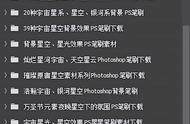突然想到用PPT做一个笔刷效果。然后发现网上不容易找到笔刷的矢量图。全是需要vip才能下载。
因此使用了另一个方法实现笔刷效果。
在此分享今日份PPT小技巧:笔刷的使用方法。
视频版:
分步骤版:
一、笔刷效果的实现——实例

实例
二、实现步骤
1、插入素材
新建PPT——右击背景——设置背景格式填充为蓝色
百度图片笔刷——复制粘贴到PPT内
插入图片

2、设置笔刷透明度
右击笔刷——设置图片格式——调整图片亮度(40-50)——对比(100);
格式(图片工具)——颜色——设置透明色——移动到笔刷图片上的黑色部分点击。

3、调整笔刷和图片位置与大小
右击笔刷——置于顶层——移动笔刷至图片上——调整笔刷至适合位置;
分别点击笔刷和图片——裁剪为不一样的大小。